关于Apache2.4.33的安装教程——For Windows
最新推荐文章于 2024-03-25 09:40:33 发布

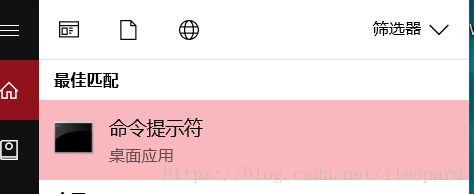
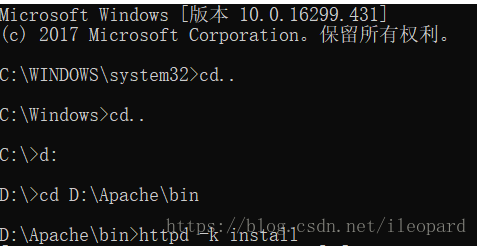
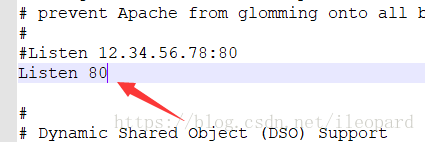
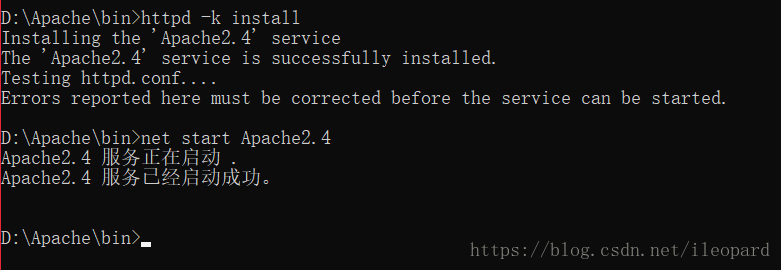
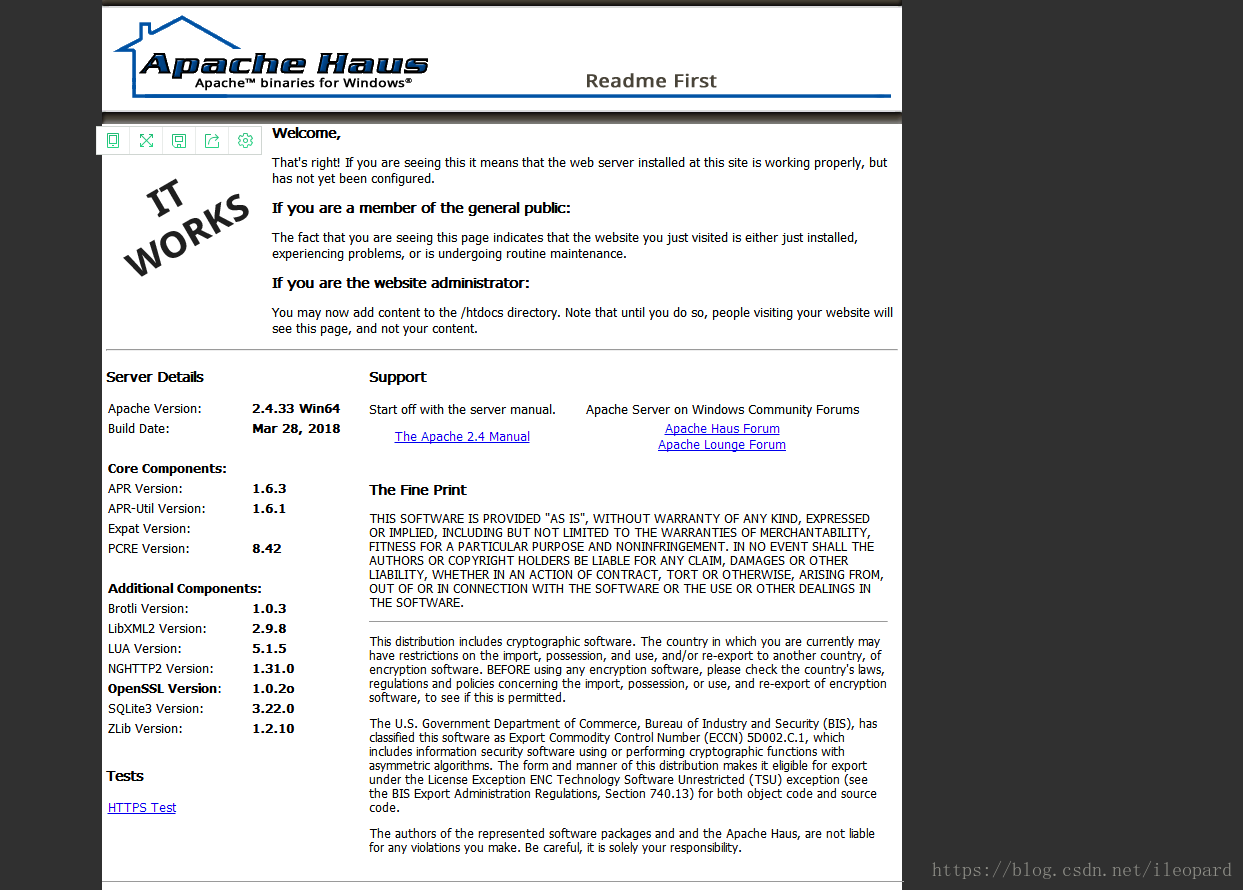











 被折叠的 条评论
为什么被折叠?
被折叠的 条评论
为什么被折叠?


